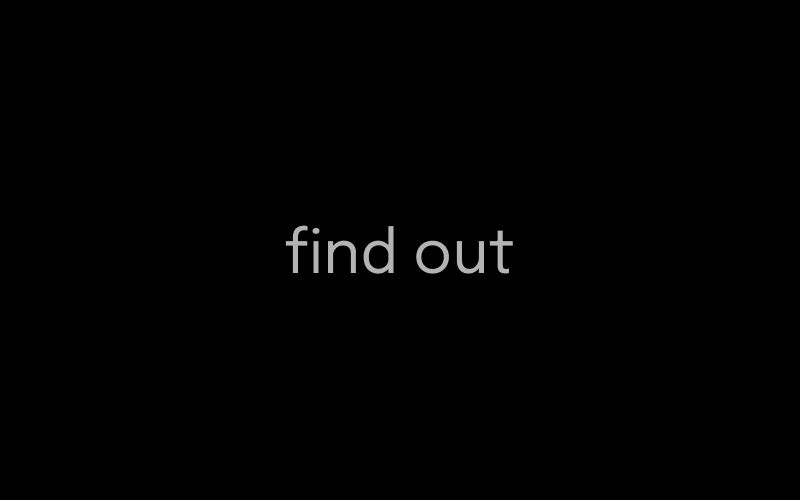ESXi+Vagrantで仮想サーバーを作成する場合、通常であれば、VMイメージ(以下、boxファイル)はVagrant Cloud[^1]で取得すれば事足ります。
しかし、既存のboxファイルでは、既に作られているパーティションやvagrant sshでログインする為のユーザーを変更できません。
今回の記事は、そのような問題を解決するために、ESXi上のVMから目的のboxファイルを作成した時の内容をもとにしています。
環境
VMware ESXi 6.7.0
Vagrant 2.2.6
// Vagrantサーバーのファイル構成
|-- box-build (box作成用のディレクトリ)
| |-- .vagrant/machines/test-vm/vmware_esxi/id
| `-- Vagrantfile
`-- box-run (boxの動作確認用のディレクトリ)
`-- Vagrantfile作成方法
boxファイルにするVMの作成
-
ESXi上にboxにするためのVMを作成してください。
今回は、VM名をtest-vmとします。 -
ユーザーを作成します。
このユーザーは、vagrant sshやプロビジョンに用いられます。
ユーザー名はどのようなものでも構いませんが、vagrantという名前でない場合は、VMを起動するためのVagrantfileに特別に設定をする必要があります。
今回はVagrant Cloudに置かれているboxファイルにならい、ユーザー名、パスワードは共にvagrantとします。
次のコマンドでユーザーを追加します。
$ adduser vagrant -
vagrantがパスワードなしでsudoを行えるようにします。
$ sudo visudo
以下をファイル内に追記します。
vagrant ALL=NOPASSWD: ALL
※パスワードありのままだと、プロビジョン時に要求されるパスワードを返すことができないので、プロビジョンが終了しません。 -
vagrantユーザーのホームディレクトリにvagrantサーバーから接続するための公開鍵を置きます。
こちらの公開鍵の内容を/home/vagrant/.ssh/authorized_keysに記述してください。
この公開鍵が使われるのは、初回ssh接続の時になります。
それ以降は、初回アクセス時に自動で挿入されたVM固有のsshキーが用いられます。 -
公開鍵のパーミッションを変更します。
$ chmod 700 /home/test/.ssh/
$ chmod 600 /home/test/.ssh/authorized_keys -
VMのマシンIDを削除します。
次のコマンドで/etc/machine-idを削除します。
$ rm /etc/machine-id
このファイルを削除しないと、同じboxファイルから複数のVMを作成した際にプロビジョンがそれぞれのVMに行われる不整合がおきます。
なお、machine-idファイルは、VM起動時に自動で追加されます。 -
その他のカスタマイズは自由です。
-
VMを停止させます。
次のコマンドを実行します。
$ shutdown now
VMからboxファイルを作成
-
VMのマシンIDを取得します。
ESXiサーバーへログインし、box化したいVMのマシンIDを取得します。
サーバー上で次のコマンドを実行します。
$ vim-cmd vmsvc/getallvms
※このコマンドで表示されたテーブルのVMidがマシンID、NameがVM名になります。 -
Vagrantサーバーでbox作成用のVagrantfileを作成します。
Vagrantfileを記事上部の「Vagrantサーバーのファイル構成」となるようにbox-buildディレクトリに置きます。
また、Vagrantfileの内容は次の通りです。
# box作成用のVagrantfile
# -*- mode: ruby -*-
Vagrant.configure("2") do |config|
config.vm.define "test-vm" do |node|
node.vm.hostname = "test-vm"
end
config.vm.provider :vmware_esxi do |esxi|
esxi.guest_name = "test-vm"
esxi.esxi_hostname = "ESXiのIPアドレスorドメイン名"
esxi.esxi_username = "ルート権限のあるESXiのユーザー"
esxi.esxi_password = 'prompt:'
end
end3.マシンIDを記述します。
取得したマシンIDを以下のファイルに記述します。
box-build/.vagrant/machines/{VM名}/vmware_esxi/id
今回の内容では、パスは次のようになります。
box-build/.vagrant/machines/test-vm/vmware_esxi/id
4.VMをbox化します。
box-buildディレクトリ上で以下のコマンドを実行します。
$ vagrant package
※オプションでboxファイル名を指定しない場合、package.boxというboxファイルがbox-buildディレクトリ上に作成されます。
記事内では、boxファイル名をpackage.boxとして扱います。
VMの起動
-
boxファイルをvagrantへ適用します。
次のコマンドでboxファイルをvagrantへ適用します。
box名は、test-boxとします。
$ vagrant box add package.box --name test-box
boxファイルが適用されているかは、次のコマンドで確認できます。
$ vagrant box list
ここでtest-boxが表示されていれば、成功です。 -
VM起動用のVagrantfileを作成します。
box-runディレクトリにVagrantfileを以下の内容を作成します。
#box起動用のVagrantfile
# -*- mode: ruby -*-
Vagrant.configure("2") do |config|
config.vm.box = "test-box"
config.vm.define "新しいVM名" do |node|
node.vm.hostname = "新しいVM名"
end
config.vm.provider :vmware_esxi do |esxi|
esxi.esxi_hostname = "ESXiのIPアドレスorドメイン名"
esxi.esxi_username = "root"
esxi.esxi_password = "esxiサーバーのパスワード"
esxi.guest_memsize = 16384
esxi.guest_numvcpus = 1
end
end3.VMを起動します。
box-runディレクトリ上で以下のコマンドを実行します。
$ vagrant up
少し待つとVMが作成され、起動します。
まとめ
ネット上にboxファイルを作成する方法を記している記事は多くヒットしますが、プロバイダーにESXiを用いている方法は少なかったので、記事にしました。
box化やVMの起動には、かなり時間がかかる場合があります。(20分くらいかかったこともありました。)お使いの際は、他の作業の合間にすることをお勧めします。
参考文献
- 「sudo のパスワードを入力なしで使うには」,
https://qiita.com/RyodoTanaka/items/e9b15d579d17651650b7 ,
2020年2月24日アクセス
[^1]: Vagrant Cloudは、boxファイルのリポジトリです。